


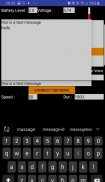
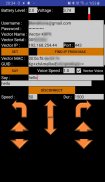
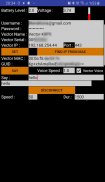
Vector CTRL

Vector CTRL leírása
Ez az Anki/DDL Vector vezérlőalkalmazása, amellyel mozgó biztonsági kameraként is használható.
Jelenleg lehetővé teszi a Vector vezérlését;
- Élő kamera feed kijelző a Vector-ból
- mondja ki, amit ír a szövegmezőbe
(2 különböző hangon)
- előre, hátra
- forduljon balra, forduljon jobbra
- állítsa be a mozgás sebességét
- mozgassa a fejét fel/le
- emelje fel/le mozgatása
- állítsa be a mozgási sebességet
- Állítsa be a Vector szemszínét egy szép színválasztóból
- Lásd a Vector akkumulátor töltöttségi szintjét és feszültségét
- Fotó készítése és mentése a telefon memóriájába
- videofájl rögzítése a telefon memóriájába
- Gamepad támogatás
- szemszín megváltoztatása
- álló és fekvő támogatás
- szöveget olvasni bármilyen felületről, és hangosan kimondani
*** FONTOS FIGYELMEZTETÉS ***
Kérjük, nézze meg az oktatóvideót:
https://www.youtube.com/watch?v=hmDmaKmAb_E
Az IP-cím, vektor sorozatszám beszerzéséhez,
1. Helyezze a Vectort a dokkolójába (bekapcsolva és USB-n keresztül táplálva)
2. Nyomja meg kétszer a Vector gombot. (látod a vektor nevét)
3. Emelje fel a Vector emelőjét és tegye le
4. Meglátod;
nak nek. Vektoros sorozat az 1. sorban
b. IP cím a 4. sorban
Meg kell adnia felhasználónevét (e-mail) és jelszavát az Anki fiókhoz, majd meg kell adnia a Vector helyi IP-címét.
Ez a 3 beállítás lehetővé teszi, hogy a Vector azt mondjon, amit csak akar.
Ha helyesen állította be ezt a 3 mezőt, először nyomja meg a "Beállítás" gombot, hogy megkapja a hozzáféréshez szükséges GUID-t. Ezután töltse ki a "Say" szövegmezőt, és nyomja meg a "Say" gombot.
Az áthelyezéshez további beállításokra van szükség:
- Vector neve
- Vector sorozat
Ha mind az 5 beállítást megadta, nyomja meg a "beállítás" gombot.
Ezután a Vector mozgatásához nyomja meg a "csatlakozás" gombot.
Ha a Vector be van kapcsolva és csatlakozik a hálózathoz,
ha a telefon képes elérni a Vectort a beállított IP-címmel (és porttal),
ha mind az 5 beállítást helyesen adta meg,
A Vector vezérléséhez iránynyilakat kell látnia.
Miután befejezte a Vector mozgatását, el kell engednie a vezérlést.
Ehhez nyomja meg a "lekapcsolás" gombot.
*** FONTOS – HASZNÁLATI ESET ***
Akkor is használhatja, ha távol van otthonától. Csak muszáj;
1. rendelje hozzá a Vector tcp 443-as portját az útválasztó egy szabad portjához
2. tegye elérhetővé ezt a portot külső hálózatról
3. szerezzen be egy statikus IP-címet vagy egy dinamikus DNS-szolgáltatást, így bárhonnan elérheti útválasztóját
(ha például a Vector IP-címe 192.168.1.43 , rendelje hozzá az útválasztó 444-es portját a 192.168.1.43-as 443-as porthoz, majd nyissa meg az útválasztó külső IP- vagy DNS-nevét, és módosítsa az alkalmazás portját 444-re)
***HIBAELHÁRÍTÁS***
Győződjön meg róla;
- A Vector be van kapcsolva, és telefonja elérheti a Vector IP-címét, amelyet az alkalmazás grafikus felületén ad meg
- helyesen adta meg mind az 5 bemenetet a vektorhoz (IP-cím, sorozat (00123456), vektornév (Vector-A1B2), Anki-fiók felhasználója és jelszava)
- az alkalmazás első futtatásakor elfogadja az engedélykérést
Android kompatibilis Gamepad/Joystick támogatás:
Ezt a funkciót Xbox One Bluetooth-vezérlővel és Nvidia Shield TV-vezérlővel tesztelték. De minden ilyen típusú billentyű-/gombvezérlésű játékvezérlőt le kell fedni.
Használat:
- csatlakoztassa a vezérlőt a telefonhoz/táblagéphez (bluetooth páros, vagy USB-kábel csatlakoztatása)
- Nyissa meg a Vector CTRL alkalmazást
- adja meg a beállításokat, és hagyja csatlakozni
- Gamepad gombjai:
bal joystick: előre, hátra, balra, jobbra
dpad: előre, hátra, balra, jobbra
jobb joystick: fej fel/le
bal váll gomb: emelje fel
jobb váll gomb: emelje le
X gomb: ugrás a töltőhöz
Y gomb: vegye le a töltőt
A gomb: meglepetés
bal/jobb joystick gomb lefelé: csatlakoztatás/leválasztás
***WIRE POD TÁMOGATÁS***
A 14.0-s kiadástól kezdve alkalmazásunk támogatja a Wire Podhoz csatlakoztatott Vector robotokat.
Kérjük, tisztítsa meg az alkalmazás adatait, amikor a Wirepod/DDL között vált
Kattintson a "Wirepod" jelölőnégyzetre a beállításoknál. Ha ki van választva, a pod IP mező látható lesz. Megpróbálja megtalálni a pod IP-t az "escapepod" helyi név használatával. Ha ez nem sikerül, megpróbálhatja újra engedélyezni a vezetékes vezeték jelölőnégyzetét. A Wire Pod IP-címét manuálisan is megadhatja.
Töltse ki a többi szükséges adatot, kattintson a "beállítás" gombra, és lépjen tovább a csatlakozási oldalra.


























